Khi bạn phải xử lý hàng chục email mỗi ngày, rất dễ để một trong số chúng bị bỏ qua mà không được trả lời. Để đảm bảo không quên trả lời bất kỳ email nào, hãy sử dụng 5 tính năng sau của Gmail.
Mục lục bài viết
1. Sử dụng Hộp thư đến ưu tiên
Điều quan trọng nhất đảm bảo không bao giờ quên trả lời email là sắp xếp hộp thư đến một cách hợp lý. Gmail cung cấp nhiều loại hộp thư đến khác nhau, nhưng hộp thư đến ưu tiên đặc biệt hữu ích.
Theo mặc định, hộp thư đến ưu tiên chia hộp thư đến của bạn thành ba phần: Quan trọng và chưa đọc, có gắn dấu sao và mọi thứ khác. Điều này đảm bảo bạn có thể xem các email quan trọng, chưa đọc trước, sau đó là các email có gắn dấu sao và phần còn lại ở cuối.
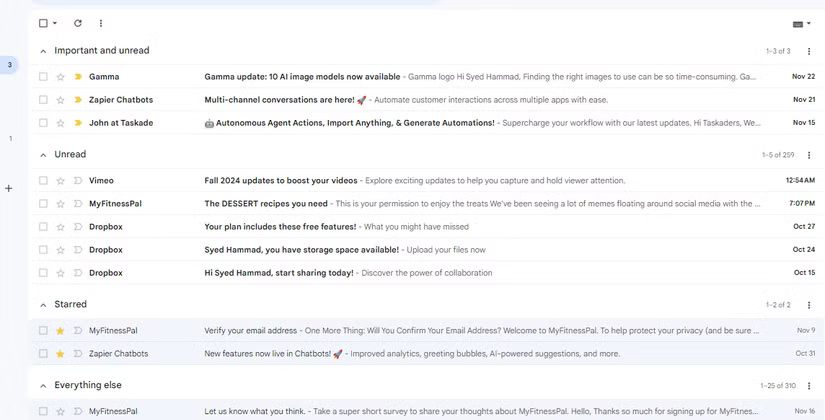
Tuy nhiên, vì Gmail cho phép bạn điều chỉnh cài đặt, nên một số người thích một biến thể hộp thư đến ưu tiên hơi khác một chút. Có một phần dành cho các email quan trọng và chưa đọc trước, sau đó là những phần dành cho các email chưa đọc, có gắn dấu sao và email còn lại.
Để thay đổi hộp thư đến của bạn, hãy nhấp vào biểu tượng cài đặt ở góc trên bên phải và chọn See all settings. Nhấp vào Inbox và chọn Priority inbox từ danh sách drop-down Inbox type. Bên dưới Inbox type, có một khu vực mục Inbox, từ đó bạn có thể điều chỉnh cài đặt. Sau đó, cuộn xuống và chọn Saves Changes.
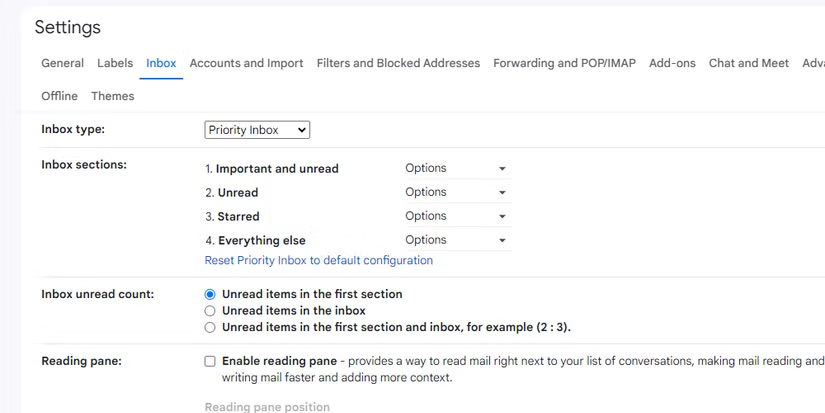
2. Tạm dừng email
Khi mở email nhưng không thể trả lời ngay, hãy đảm bảo nhớ tạm dừng email. Làm như vậy sẽ xóa email khỏi hộp thư đến và khiến email xuất hiện lại vào thời điểm đã chọn.
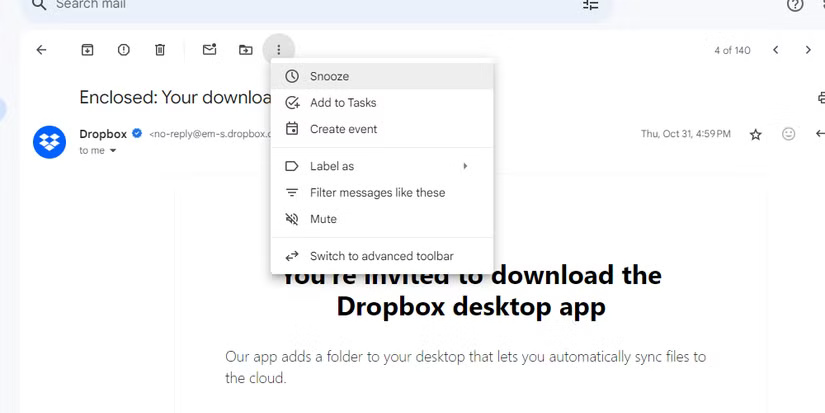
Để tạm dừng email, hãy nhấp vào biểu tượng ba chấm ở trên cùng và chọn Snooze. Sau đó, chọn ngày và giờ bạn muốn email xuất hiện lại.
Nếu có cơ hội trả lời trước thời điểm đã chọn, bạn có thể xem email đã tạm dừng của mình từ thanh bên ở bên trái.
3. Biến email thành nhiệm vụ
Đối với các email yêu cầu hoàn thành nhiệm vụ hoặc viết câu trả lời chi tiết, hãy thêm chúng vào Google Tasks. Điều này không chỉ đảm bảo rằng bạn trả lời/hành động trên email mà còn giúp cập nhật danh sách việc cần làm để có thể lập kế hoạch cho các nhiệm vụ của mình tốt hơn.
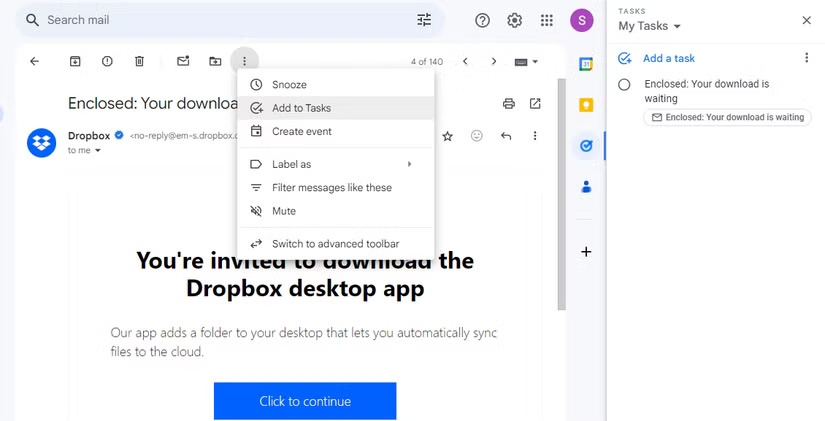
Để thêm email vào Google Tasks, hãy nhấp vào biểu tượng ba chấm ở trên cùng và chọn Add to Tasks. Thao tác này sẽ mở ra một thanh bên nơi bạn có thể thêm tên và thông tin chi tiết về tác vụ của mình và chọn danh sách để thêm chúng vào. Cũng có tùy chọn để đặt ngày và giờ đến hạn.
4. Bật Nudges
Tất cả các bước trên đảm bảo rằng bạn không quên trả lời bất kỳ email nào. Nhưng vẫn có thể có sự cố. Đây là lúc Nudges phát huy tác dụng.
Khi bật Nudges, Gmail sẽ tự động phát hiện bất kỳ email quan trọng nào mà bạn chưa trả lời và nhắc nhở bạn về chúng. Tương tự như vậy, Gmail có thể nhắc nhở bạn theo dõi nếu bạn chưa nhận được phản hồi cho các email đã gửi.
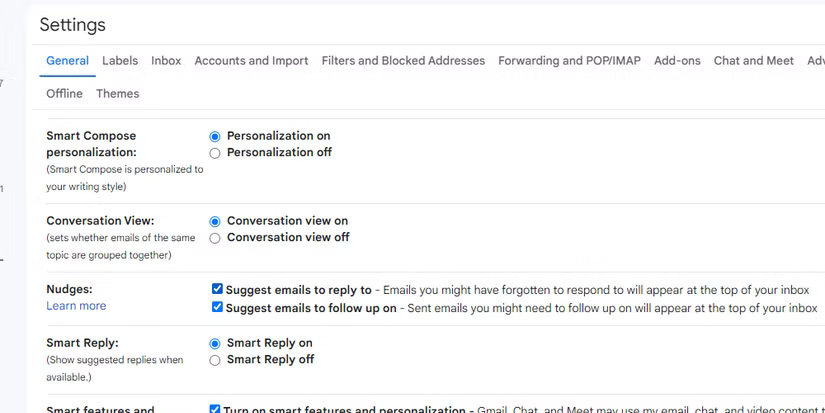
Để bật Nudges, hãy vào Settings > General và cuộn xuống Nudges. Đánh dấu vào cả hai tùy chọn, tức là Suggest emails to reply to và Suggest emails to follow up on. Cuối cùng, cuộn xuống và lưu thay đổi.
Lưu ý: Để nhận được nhắc nhở, hãy đảm bảo rằng Conversation View đã được bật. Bạn có thể thực hiện việc này bằng cách vào Settings > General > Conversation View.
5. Bật thông báo trên desktop
Một tính năng hữu ích khác để không bỏ lỡ các email quan trọng là bật thông báo trên desktop. Điều này đảm bảo bạn nhận được thông báo cho bất kỳ email đến nào, để có thể trả lời ngay lập tức.
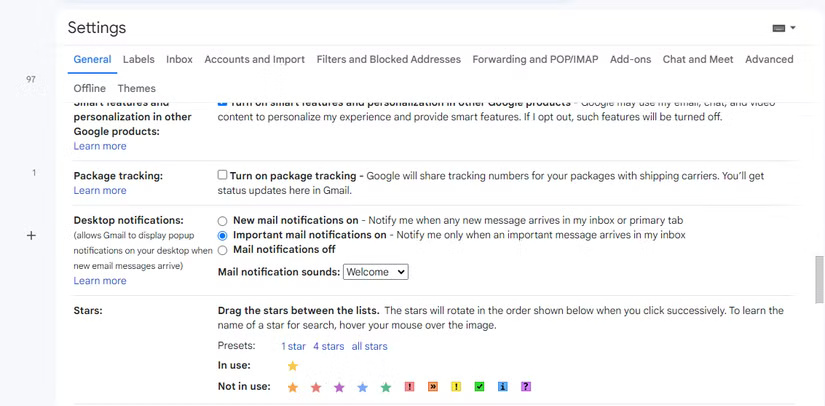
Bạn có thể bật thông báo trên desktop bằng cách vào Settings > General > Desktop notifications và chọn New mail notifications on.
Mẹo: Nếu bạn nhận được nhiều email, số lượng thông báo quá nhiều có thể gây mất tập trung. Trong trường hợp này, tốt hơn hết là chỉ nên bật Important mail notifications. Ngoài ra, bạn có thể tắt thông báo Chrome trên Windows khi thực hiện công việc chuyên sâu.
Mặc dù các tính năng Gmail này có thể nhắc nhở bạn về các email chưa trả lời, nhưng việc quản lý hộp thư đến tràn ngập email là điều cần thiết nếu bạn không muốn bất kỳ email quan trọng nào bị lạc trong đống lộn xộn.
 Công nghệ
Công nghệ  AI
AI  Windows
Windows  iPhone
iPhone  Android
Android  Học IT
Học IT  Download
Download  Tiện ích
Tiện ích  Khoa học
Khoa học  Game
Game  Làng CN
Làng CN  Ứng dụng
Ứng dụng 






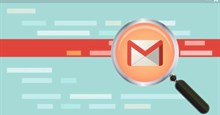











 Linux
Linux  Đồng hồ thông minh
Đồng hồ thông minh  macOS
macOS  Chụp ảnh - Quay phim
Chụp ảnh - Quay phim  Thủ thuật SEO
Thủ thuật SEO  Phần cứng
Phần cứng  Kiến thức cơ bản
Kiến thức cơ bản  Lập trình
Lập trình  Dịch vụ công trực tuyến
Dịch vụ công trực tuyến  Dịch vụ nhà mạng
Dịch vụ nhà mạng  Quiz công nghệ
Quiz công nghệ  Microsoft Word 2016
Microsoft Word 2016  Microsoft Word 2013
Microsoft Word 2013  Microsoft Word 2007
Microsoft Word 2007  Microsoft Excel 2019
Microsoft Excel 2019  Microsoft Excel 2016
Microsoft Excel 2016  Microsoft PowerPoint 2019
Microsoft PowerPoint 2019  Google Sheets
Google Sheets  Học Photoshop
Học Photoshop  Lập trình Scratch
Lập trình Scratch  Bootstrap
Bootstrap  Năng suất
Năng suất  Game - Trò chơi
Game - Trò chơi  Hệ thống
Hệ thống  Thiết kế & Đồ họa
Thiết kế & Đồ họa  Internet
Internet  Bảo mật, Antivirus
Bảo mật, Antivirus  Doanh nghiệp
Doanh nghiệp  Ảnh & Video
Ảnh & Video  Giải trí & Âm nhạc
Giải trí & Âm nhạc  Mạng xã hội
Mạng xã hội  Lập trình
Lập trình  Giáo dục - Học tập
Giáo dục - Học tập  Lối sống
Lối sống  Tài chính & Mua sắm
Tài chính & Mua sắm  AI Trí tuệ nhân tạo
AI Trí tuệ nhân tạo  ChatGPT
ChatGPT  Gemini
Gemini  Điện máy
Điện máy  Tivi
Tivi  Tủ lạnh
Tủ lạnh  Điều hòa
Điều hòa  Máy giặt
Máy giặt  Cuộc sống
Cuộc sống  TOP
TOP  Kỹ năng
Kỹ năng  Món ngon mỗi ngày
Món ngon mỗi ngày  Nuôi dạy con
Nuôi dạy con  Mẹo vặt
Mẹo vặt  Phim ảnh, Truyện
Phim ảnh, Truyện  Làm đẹp
Làm đẹp  DIY - Handmade
DIY - Handmade  Du lịch
Du lịch  Quà tặng
Quà tặng  Giải trí
Giải trí  Là gì?
Là gì?  Nhà đẹp
Nhà đẹp  Giáng sinh - Noel
Giáng sinh - Noel  Hướng dẫn
Hướng dẫn  Ô tô, Xe máy
Ô tô, Xe máy  Tấn công mạng
Tấn công mạng  Chuyện công nghệ
Chuyện công nghệ  Công nghệ mới
Công nghệ mới  Trí tuệ Thiên tài
Trí tuệ Thiên tài